Co je kód pro vzdálený přístup?
Různé / / April 05, 2023
Kód vzdáleného přístupu je kód udělující přístup, který pomáhá uživateli připojit se ke vzdálené síti nebo serveru, které jsou fyzicky nepřístupné. Možná zjistíte, že je to nejužitečnější při pokusu o přístup k vaší domácí nebo kancelářské síti z jiné země nebo jiné geografické polohy. Při pečlivém zacházení s kódem zajišťuje autentické a autorizované připojení. Takže teď, když víte, co je kód pro vzdálený přístup, přečtěte si tento článek až do konce, abyste zjistili, zda existuje kód pro vzdálený přístup pro telefon a jak se připojit ke vzdálené síti. Přečtěte si celý tento návod, abyste věděli, zda je bezpečné používat vzdálený přístup. Pojďme se ponořit!
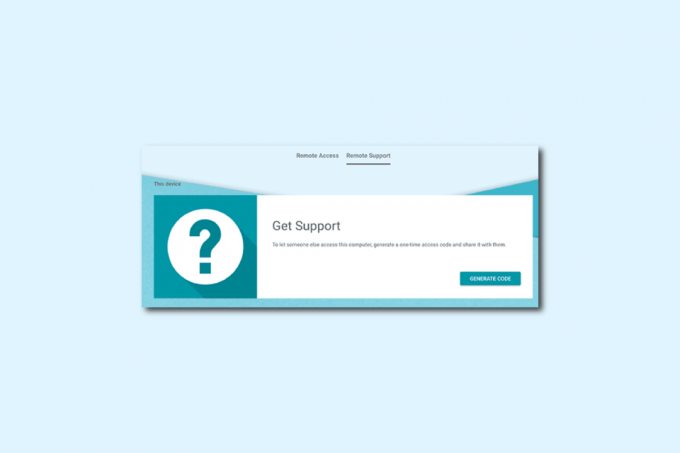
Obsah
- Co je kód pro vzdálený přístup?
- Co je přístupový kód pro telefon?
- Jak zjistíte svůj přístupový kód?
- Co je kód pro vzdálený přístup?
- Jaké jsou typy vzdáleného přihlášení?
- Jak získáte vzdálený přístup?
- Je vzdálený přístup bezpečný?
- Může někdo vzdáleně přistupovat k vašemu počítači, aniž byste to věděli?
- Co může podvodník dělat se vzdáleným přístupem k vašemu počítači?
- Jak zastavíte vzdálený přístup?
- Jak se připojíte ke vzdálené síti?
Co je kód pro vzdálený přístup?
Co je kód pro vzdálený přístup, se dozvíte dále v tomto článku. Pokračujte ve čtení, abyste se o tom dozvěděli podrobněji.
Co je přístupový kód pro telefon?
Přístupový kód pro telefon je a uživatelský kód čísel, který vám pomůže vzdáleně přistupovat k telefonu z jiné geografické polohy. Nemůžete ovládat telefon někoho jiného na dálku, aniž byste znali jeho přístupové kódy nebo použili nezákonné prostředky. Několik aplikací třetích stran jako Splashtop, TeamViewer, a LogMeIn vám pomohou vygenerovat přístupový kód, který můžete později použít pro přístup k telefonu nebo počítači z jiné geografické polohy. Projděte si článek, abyste věděli, co je kód pro vzdálený přístup.

Přečtěte si také: Co je STB na dálkovém ovládání?
Jak zjistíte svůj přístupový kód?
Nyní víte, co je přístupový kód pro telefon. Podívejte se, jak můžete najít svůj přístupový kód. Musíte si vygenerovat svůj přístupový kód, pomocí kterého se můžete přihlásit ke vzdálené ploše nebo se připojit ke vzdálené síti. Jakmile budete vědět, co je kód pro vzdálený přístup, můžete se také spolehnout na Google Chrome. Vše, co musíte udělat, je nainstalovat Vzdálená plocha Chrome aplikace. Tato aplikace je kompatibilní s počítači Mac, Windows nebo Linux. Chcete-li nastavit vzdálený přístup k počítači, postupujte podle níže uvedených kroků.
1. Otevři Google Chrome aplikace na vašem PC nebo notebooku.

2. Navštivte Vzdálená plocha Google Chrome strana.
3. Jakmile se webová stránka otevře, klikněte na Stáhnout ikonu ze stránky nastavení.

4. Poté klikněte na Přidat do Chromu možnost zahájit proces stahování vzdáleného přístupu Google Chrome desktop rozšíření do vašeho počítače.

5. Klikněte na Přidat rozšíření z vyskakovacího okna a přidejte rozšíření do prohlížeče Chrome.
Poznámka: Pokud máte a Heslo do počítače, budete jej muset zadat povolit přístup do aplikace. Může se také zobrazit výzva, která vás o to požádá změnit nastavení zabezpečení v Předvolbách.
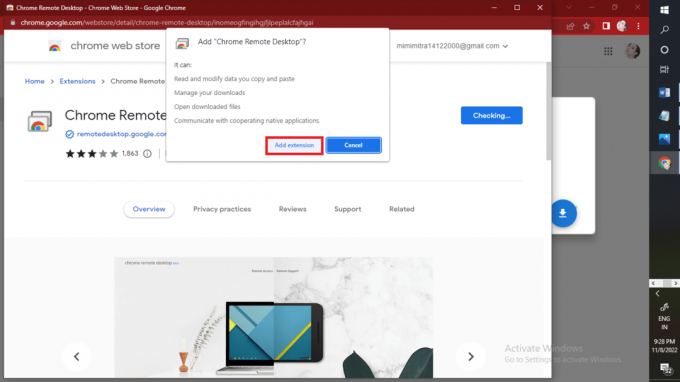
6. Klikněte na Přijmout a nainstalovat.
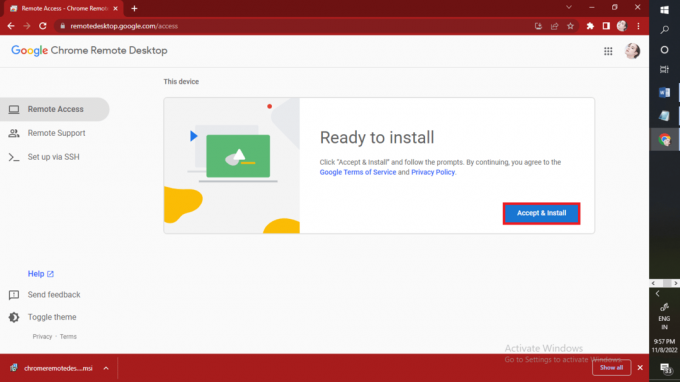
7. Pod Dostat podporu, klikněte na Generovat kód.
8. Po vygenerování přístupového kódu klikněte na Přístup vyberte vzdálený počítač, se kterým se chcete připojit ke vzdálené síti.
9. Zadejte přístupový kód pro připojení ke vzdálené síti.
10. Vybrat ikona šipky pro připojení ke vzdálenému počítači.
Nyní, když víte, jak najít svůj přístupový kód, pojďme se konečně podívat na to, co je vzdálený přístupový kód.
Přečtěte si také: Opravte připojení ke vzdálené ploše, vyskytla se vnitřní chyba
Co je kód pro vzdálený přístup?
Vzdálený přístupový kód je a dlouhé heslo specifické pro uživatele. Uživatel si musí vygenerovat přístupový kód, pomocí kterého se může vzdáleně přihlásit do svého počítače nebo jakéhokoli zařízení z jiné geografické polohy. Tento kód je jako přístupová brána ke všem osobním věcem, které může mít váš počítač, od důležitých souborů a osobních údajů a fotografií. Nyní, když víte, co je kód pro vzdálený přístup, pojďme si přečíst dále, abychom objasnili, jak se můžete připojit ke vzdálené síti a zda můžete získat vzdálený přístup.
Jaké jsou typy vzdáleného přihlášení?
Existují tři typy vzdáleného přihlášení:
- VPN:VPN znamená virtuální privátní síť
- SaaSNástroje vzdálené plochy: Nástroje pro vzdálenou plochu Software as a Service, jako je Team Viewer a AnyDesk
- Společné porty vzdálené služby: VNC Connect and Remote Desktop Protocol (RDP)
Jak získáte vzdálený přístup?
Vzdálený přístup můžete získat pouze v případě, že váš počítač bude patřit k verzi Windows Pro. Zde se dozvíte, jak můžete využít vzdálený přístup Windows 10 Pro a Windows 11 a také na vašem Android nebo iOS přístroj.
Krok I: Povolte vzdálenou plochu
Na pracovní ploše postupujte podle těchto kroků Windows 10 Pro:
1. Klikněte na Windows Startikona.

2. Klikněte na Nastavení.

3. Klikněte na Systém otevřete nastavení.
Poznámka: Zkontrolujte edici Windows. Pokračujte pouze tehdy, když je váš Windows již upgradován na Windows 10 Pro.

4. Přejděte dolů a klikněte na Vzdálená plocha z levého panelu, jak je znázorněno.
5. Pak, zapnout přepínač pro Povolit vzdálenou plochu volba.

Přečtěte si tento článek od začátku a zjistěte, co je kód pro vzdálený přístup.
Krok II: Připojte se k povolené vzdálené ploše
Nyní proveďte následující kroky na počítači, který se pokoušíte připojit ke vzdálené síti.
1. Klikněte na Vyhledáváníikona z hlavního panelu Windows.

2. Typ Připojení ke vzdálené ploše a klikněte na OTEVŘENO.

3. Poté zadejte název počítače se kterým se chcete spojit.
4. Klikněte na Připojit k dokončení procesu.
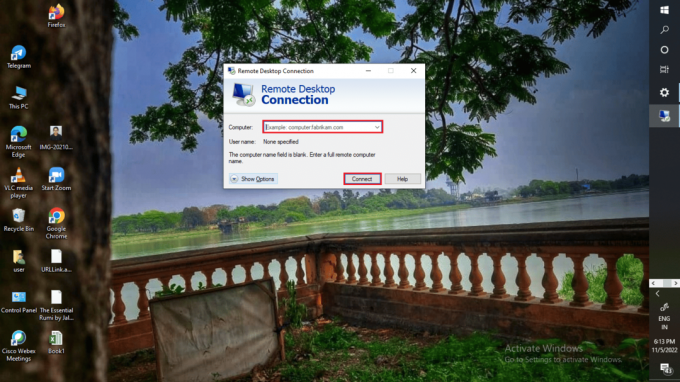
Přečtěte si také: Co je adresa IPv4?
Je vzdálený přístup bezpečný?
Záleží. Nedůvěřujte slepě nuancím, které přináší vzdálený přístup. Bezpečnost je nanejvýš důležitá, pokud jde o vzdálený přístup. Možná však nikdy nevíte kdy hackeři se nabourají do vašeho systému. Proto musíte být při provádění relací vzdáleného přístupu ve střehu.
Může někdo vzdáleně přistupovat k vašemu počítači, aniž byste to věděli?
Ano. Bohužel se k vašemu počítači může někdo dostat vzdáleně, aniž byste o tom věděli. Abyste se takovým situacím vyhnuli, musíte upgradovat své bezpečnostní úchyty. Můžete použít zabezpečené sítě jako např virtuální privátní sítě (VPN),Síťový přístup s nulovou důvěryhodností (ZTNA),Řízení přístupu k síti (NAC), a Jednotné přihlášení (SSO). Můžete se také rozhodnout pro vícefaktorové ověřování jako nastavení zabezpečení.
Co může podvodník dělat se vzdáleným přístupem k vašemu počítači?
Níže je uvedeno seznammožné akce podvodníci mohou vzít, pokud mají vzdálený přístup k vašemu PC nebo notebooku.
- Jakmile podvodník získá vzdálený přístup k vašemu počítači, může hacknout váš pevný disk pro citlivá data a vaše přihlašovací údaje.
- Jsou velmi pozorní ke všem citlivým informacím, které by jim to umožnily extrahovat peníze z bankovních účtů.
- Oni také někdy nainstalovat malware který se obvykle instaluje nepřímo prostřednictvím doplňků nebo programů na plochu, které neustále krade jeho data aniž byste o tom věděli.
- Mohou nejen hacknout celý váš počítačový systém, ale také mohou ukrást vaši identitu. Někdy toto osobní odkládají data do sbírat peníze jako výkupné. Mohou také nelegálně prodat vaše data a identitu a vy se o tom možná nikdy nedozvíte.
Pokud máte pocit, že váš počítač vzdáleně získal podvodník, musíte zastavte relaci vzdáleného přístupu okamžitě a přerušit veškerý přístup k internetu.
Jak zastavíte vzdálený přístup?
Relaci vzdáleného přístupu můžete zastavit přímo zavření záložky. Můžete také kliknout na Možnosti> Odpojit pro odpojení relace vzdáleného přístupu. Přečtěte si tento článek od začátku a zjistěte, co je kód pro vzdálený přístup.
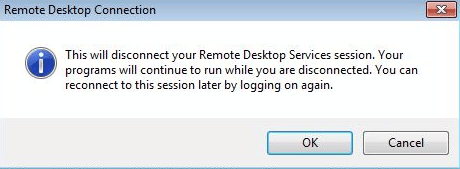
Jak se připojíte ke vzdálené síti?
Můžete použít Vzdálená plocha Google Chrome rozšíření aplikace pro připojení ke vzdálené síti. Podívejme se, jak na to:
Poznámka: Rozšíření Vzdálená plocha systému Windows bude fungovat pouze na vašem lokální síť. Můžete buď přesměrovat porty na vašem routeru, abyste k němu měli přístup přes internet, nebo využít VPN.
Krok I: Nainstalujte rozšíření Vzdálená plocha Chrome
1. Otevři Google Chrome prohlížeč na vašem PC nebo notebooku a navštivte Vzdálená plocha Google Chrome strana.
2. Klikněte na Stáhnout ikonu ze stránky nastavení.

3. Klikněte na Přidat do Chromu > Přidat rozšíření možnosti pro zahájení procesu stahování vzdáleného přístupu Google Chrome desktop rozšíření do vašeho počítače.
Poznámka: Pokud máte a Heslo do počítače, budete jej muset zadat povolit přístup do aplikace. Může se také zobrazit výzva, která vás o to požádá změnit nastavení zabezpečení v Předvolbách.
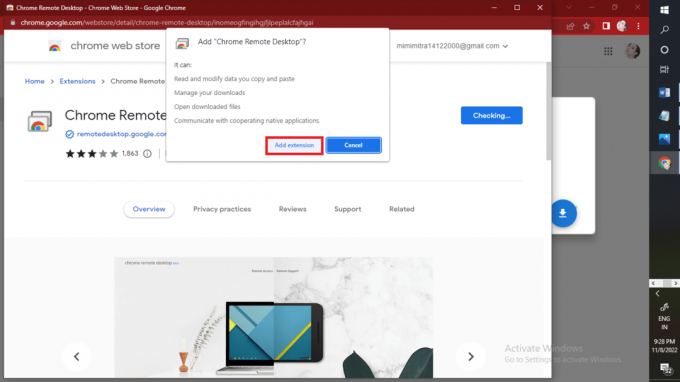
4. Klikněte na Přijmout a nainstalovat.
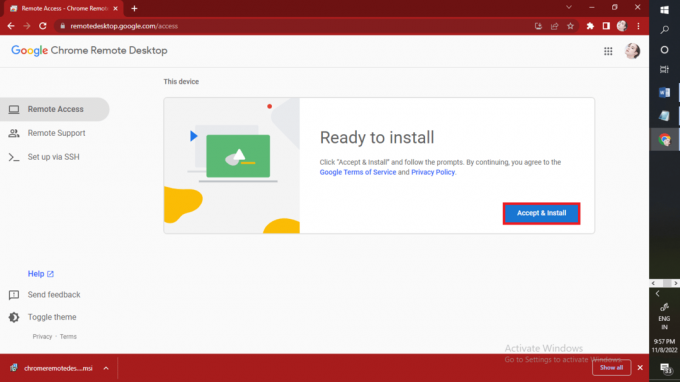
5. Klikněte na Generovat kód > Přístup.
6. Zadejte přístupový kód pro připojení ke vzdálené síti.
7. Poté klikněte na ikona šipky pro připojení ke vzdálenému počítači.
Poznámka: Můžete přímo zavřete záložku na stop a relace vzdáleného přístupu. Další způsob, jak zastavit relaci vzdáleného přístupu, klikněte na Možnosti a poté klikněte na Odpojit pro odpojení relace.
Přečtěte si také: Jak povolit Vzdálenou plochu Chrome v systému Windows 11
Krok II: Připojte se ke vzdálené ploše
Níže jsou uvedeny kroky pro připojení a přístup ke vzdálené ploše z telefonu:
1. Otevři Vzdálená plocha Chrome aplikace na vašem Android nebo iOS přístroj.
2. Klepněte na název cílové plochy ze kterého chcete přistupovat Moje počítače.
Poznámka: Pokud je počítač ztlumený, je v tuto chvíli offline nebo nedostupný.
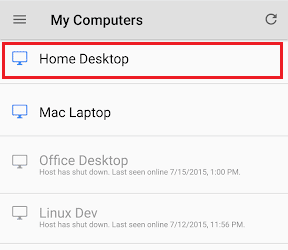
3. A výzva přijde autentizuje zařízení k hostiteli. Zadejte KOLÍK pro váš vzdálený počítač na Vzdálená plocha Chrome aplikace.
4. Klepněte na Připojit pro připojení ke vzdálené síti podle vašeho výběru názvů počítačů.
Poznámka: Můžeš přepínat mezi režimy při ovládání pracovní plochy pomocí klepnutím a ikona v Panel nástrojů.
5A. Klepněte na Trackpad režimu pro provádění akcí s virtuálním ukazatel myši.
5B. Klepněte na Dotek režimu pro provádění akcí klepnutím.
Doporučeno:
- Nesmrtelné taoistické kódy: Vykupte nyní
- Proč se Hotspot na PS4 nezobrazuje?
- Jak vzdáleně ovládat telefon Android
- 7 nejlepších aplikací pro dálkové ovládání telefonu Android z počítače
Doufáme, že jste se dozvěděli o co je vzdálený přístupový kód. Neváhejte se na nás obrátit se svými dotazy a návrhy prostřednictvím sekce komentářů níže. Také nám dejte vědět, o čem se chcete dozvědět příště.

Pete Mitchell
Pete je vedoucím pracovníkem TechCultu. Pete miluje všechny věci technologie a je také srdcem nadšený kutil. Má desetileté zkušenosti s psaním návodů, funkcí a technologických příruček na internetu.



